
comp2009
.pdf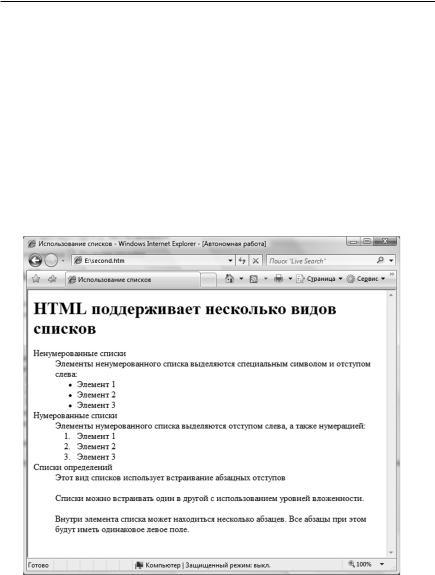
1. Практикум по курсу пользователя персонального компьютера "
<LI>Элемент 3
</OL>
<DT>Списки определений
<DD>Этот вид списков использует встраивание абзацных
отступов
<P>Списки можно встраивать один в другой с использо-
ванием уровней вложенности. </P>
<P>Внутри элемента списка может находиться несколько
абзацев. Все абзацы при этом будут иметь одинаковое
левое поле. </P>
</DL>
</body>
</html>
Рис. 1.110
111

"Компьютерный практикум по информатике и программированию
1.7.3.Гиперссылки и изображения
В отличие от обыкновенного текста, который можно читать только от начала к концу, гипертекст позволяет осуществлять мгновенный переход от одного фрагмента текста к другому. Системы помощи многих популярных программных продуктов устроены именно по гипертекстовому принципу. При нажатии левой кнопкой мыши на некоторый выделенный фрагмент текущего документа происходит переход к некоторому заранее назначенному документу или фрагменту документа. В HTML переход от одного фрагмента текста к другому задается с помощью тега вида <A HREF=”[адрес перехода]”>выделенный фрагмент текста</A>.
Самый простой вид адреса перехода — это имя другого HTML документа, к которому нужно перейти. Например, <A HREF=”index.htm”> Перейти к web-странице index</A>. При подключении к Интернету часто бывает необходимо дать ссылку на HTML-документ, находящийся на другом сервере. Тогда примером может являться тег <A HREF=”http:// www.yandex.ru”> перейти к поиску в Яндексе </A>. Возможно при-
менение ссылок не только на HTML-документы но и на другие виды ресурсов, например <A HREF=”ftp://ftpsearch.ru”>Поиск на сервере
FPTSEARCH</A>. С помощью гиперссылки можно запускать почто-
вую программу, например <A HREF=” mailto:user@mail.ru “>Послать письмо</A>. Добавить изображение в HTML-документ очень просто. Для этого нужно только иметь это самое изображение в формате *.bmp, *.gif или *.jpg указать тег, содержащий адрес и имя изображения. Для добавления в документ изображения, записанного в файл picture.jpg, находящегося в одной папке с HTML-документом требуется тег <IMG SRC=”picture.gif”>. Документ может форматироваться с помощью ряда тегов форматирования, по аналогии с приемами форматирования в распространенных текстовых редакторах. К тегам форматирования относятся <В> (полужирный шрифт), <I> (курсив), <U> (подчеркивание), <S> (вычеркивание), <SUB> (нижний индекс), <SUP> (верхний индекс). Форматирование размера, начертания и цвета шрифта производится с применением тега <FONT>, например, в теге <FONT SIZE=”- 2” FACE=”ARIAL” COLOR=”GREEN”> применен размер шрифта на 2
относительные единицы меньше текущего, начертание букв из набора ARIAL, цвет текста зеленый.
112

1. Практикум по курсу пользователя персонального компьютера "
Задание 1. Создать HTML-документ с использованием гиперссылок различного вида, сохранить в файл HYPERTEXT.HTM, связать его гиперссылками с файлами FIRST.HTM и SECOND.HTM. Добавить гиперссылки в файлы FIRST.HTM и SECOND.HTM так, чтобы был возможен возврат в документ HYPERTEXT.HTM.
<HTML>
<HEAD>
<TITLE>Гиперссылки различного вида</TITLE>
</HEAD>
<BODY>
<H1>Связывание документов гиперссылками </H1>
<P>С помощью ссылок можно переходить к другим фай-
лам. Переход к странице <A HREF=”Þrst.htm”> первого
созданного документа </A>.</P>
<P> Далее можно перейти ко второму ранее созданному
документу по
<A HREF=”second.htm”> этой ссылке </A>. </P> <P>Можно отослать почту при подключении к интернету
например,
<A HREF=”mailto:user@mail.ru”>по этому почтовому ад-
ресу</A>).</P> </BODY> </HTML>
Задание 2. Подготовить любое изображение с помощью графического редактора и сохранить его в файл с именем PICTURE.BMP, причем формат и тип файла может зависеть от режима сохранения. Создать HTML-документ содержащий изображение и гиперссылку и сохранить его в файл PICTURE.HTM.
<HTML>
<HEAD>
<TITLE>Добавление изображения в документ</TITLE> </HEAD>
<BODY>
<H1>Изображение в документе </H1>
<P>Картинка добавляется очень просто: </P>
<P><IMG SRC=”picture.bmp”></P>
113

" Компьютерный практикум по информатике и программированию
<P>Кроме того, изображение можно сделать в виде гиперссылки, то есть осуществлять переход при нажатии
на изображение:</P>
<P><A HREF=”Þrst.htm”><IMG SRC=”picture.bmp”></A></
P>
</BODY>
</HTML>
Задание 3. Подготовить и сохранить в файл FORMAT.HTM HTML- документ с применением различных тегов форматирования. Должны присутствовать в документе теги <FONT> различного шрифтового на-
бора, размера и цвета, теги <S>, <B>, <I>, <U>, <SUP>, <SUB>, <EM>,
<STRONG>, <CODE>. Объем представляемого на проверку документа не менее 5 абзацев осмысленного русского текста.
1.7.4. Таблицы в HTML-документе
Таблица начинается с тега <TABLE> и заканчивается тегом </ TABLE>. Атрибутами тега могут быть:
ALIGN. Устанавливает расположение таблицы по отношению к полям документа. Допустимые значения: ALIGN=LEFT (выравнивание влево), ALIGN=CENTER (выравнивание по центру), ALIGN=RIGHT (выравнивание вправо).
WIDTH. Ширина таблицы. Ее можно задать в пикселах (например, WIDTH=400) или в процентах от ширины страницы (например,
WIDTH=80%).
BORDER. Устанавливает ширину внешней рамки таблицы и ячеек в пикселах (например, BORDER=4). Если атрибут не установлен, таблица показывается без рамки.
CELLSPACING. Устанавливает расстояние между рамками ячеек таблицы в пикселах (например, CELLSPACING=2).
CELLPADDING. Устанавливает расстояние между рамкой ячейки и текстом в пикселах (например, CELLPADDING=10).
Таблица может иметь заголовок (<CAPTION> ... </CAPTION>), хотя он не является обязательным. Тег <CAPTION> может включать атрибут ALIGN. Значения выравнивания могут быть: <CAPTION ALIGN=TOP> (заголовок помещается над таблицей) и <CAPTION
114

1. Практикум по курсу пользователя персонального компьютера "
ALIGN=BOTTOM> (заголовок помещается под таблицей). Каждая строка таблицы начинается с тега <TR> и заканчивается тегом </TR>. Тег <TR> может включать следующие атрибуты.
ALIGN. Устанавливаетвыравниваниетекставячейкахстроки. Допустимыезначения: ALIGN=LEFT (выравниваниевлево), ALIGN=CENTER (выравнивание по центру), ALIGN=RIGHT (выравнивание вправо).
VALIGN. Устанавливает вертикальное выравнивание текста в ячейках строки. Допустимые значения: VALIGN=TOP (выравнивание по верхнему краю), VALIGN=MIDDLE (выравнивание по центру), VALIGN=BOTTOM (выравнивание по нижнему краю).
Каждая ячейка таблицы начинается с тега <TD> и заканчивается тегом </TD>. Тег <TD> может включать следующие атрибуты:
NOWRAP. Присутствие этого атрибута означает, что содержимое ячейки должно быть показано в одну строку.
COLSPAN. Устанавливает размер ячейки по горизонтали. Например, COLSPAN=3 означает, что ячейка простирается на три колонки.
ROWSPAN. Устанавливает размер ячейки по вертикали. Например, ROWSPAN=2 означает, что ячейка занимает две строки.
ALIGN. Устанавливает выравнивание текста в ячейке. Допустимые значения: ALIGN=LEFT (выравнивание влево), ALIGN=CENTER (выравнивание по центру), ALIGN=RIGHT (выравнивание вправо).
VALIGN. Устанавливает вертикальное выравнивание текста в ячейке. Допустимыезначения:VALIGN=TOP(выравниваниеповерхнемукраю),
VALIGN=MIDDLE (выравнивание по центру), VALIGN=BOTTOM
(выравнивание по нижнему краю).
WIDTH. Устанавливает ширину ячейки в пикселах (например,
WIDTH=200).
HEIGHT. Устанавливает высоту ячейки в пикселах (например,
HEIGHT=40).
Задание 1. Создать, сохранить в файл TABLE.HTM и просмотреть таблицу в HTML-документе.
<HTML>
<HEAD>
<TITLE>Построение таблицы</TITLE>
</HEAD>
<H1>Простая таблица </H1>
115

" Компьютерный практикум по информатике и программированию
<TABLE BORDER=1> |
Это начало таблицы |
<CAPTION> |
Это заголовок таблицы |
У таблицы может быть заголовок |
|
</CAPTION> |
Это начало первой строки |
<TR> |
|
<TD> |
Это начало первой ячейки |
Первая строка, первая колонка |
|
</TD> |
Это конец первой ячейки |
<TD> |
Это начало второй ячейки |
Первая строка, вторая колонка |
|
</TD> |
Это конец второй ячейки |
</TR> |
Это конец первой строки |
<TR> |
Это начало второй строки |
<TD> |
Это начало первой ячейки |
Вторая строка, первая колонка |
|
</TD> |
Это конец первой ячейки |
<TD> Это начало второй ячейки |
|
Вторая строка, вторая колонка |
|
</TD> |
Это конец второй ячейки |
</TR> |
Это конец второй строки |
</TABLE> |
Это конец таблицы |
</BODY> |
|
</HTML> |
|
Задание 2. Создать, сохранить в файл SPRAV.HTM и просмотреть HTML-документ, содержащий таблицу-справочник названий предприятий и их телефонов. В таблице применить заголовок, обрамление и выделение цветом различных строк.
1.7.5. Формы и фреймы в HTML-документе
Форма — это инструмент, с помощью которого HTML-документ может послать некоторую информацию в заранее определенный документ, имеющий программу-обработчик действия, в котором информация будет некоторым образом обработана. Форма открывается тегом <FORM> и заканчивается тегом </FORM>, пример HTML-документ может содержать в себе несколько форм, но формы не должны находить-
116

1. Практикум по курсу пользователя персонального компьютера "
ся одна внутри другой. Текст с применением форматирования, включая гиперссылки, может размещаться внутри форм без ограничений.
Метка <FORM> может содержать три атрибута, один из которых является обязательным.
ACTION. Обязательный атрибут. Определяет, где находится обработчик формы.
METHOD. Определяет, каким образом (иначе говоря, с помощью какого метода протокола передачи гипертекстов) данные из формы будут переданы обработчику. Допустимые значения: METHOD=POST и METHOD=GET. Если значение атрибута не установлено, по умолчанию предполагается METHOD=GET.
ENCTYPE. Определяет, каким образом данные из формы будут закодированы для передачи обработчику. Если значение атрибута не установлено, по умолчанию предполагается ENCTYPE=application/x-www- form-urlencoded.
Для того, чтобы запустить процесс передачи данных из формы про- грамме-обработчику, нужен какой-то орган управления. Создать такой орган управления очень просто <INPUT TYPE=submit>. Встретив такую строчку внутри формы, браузер нарисует на экране кнопку с надписью Submit, при нажатии на которую все имеющиеся в форме данные будут переданы обработчику, определенному в метке <FORM>. Можно задавать любой текст надписи на кнопке, например, <INPUT TYPE=submit VALUE=”Нажмите”>.
В форме может быть несколько кнопок типа submit с различными именами и/или значениями. Обработчик, таким образом, может действовать по-разному в зависимости от того, какую именно кнопку submit нажал пользователь.
Существуют и другие типы элементов <INPUT>. Основные типы элементов <INPUT>.
TYPE=text. Определяет окно для ввода строки текста, например,
<INPUT TYPE=text SIZE=20 NAME=user VALUE=”Иван”>.
TYPE=password. Определяет окно для ввода пароля, например,
<INPUT TYPE=password NAME=pw SIZE=20 MAXLENGTH=10>.
TYPE=radio. Определяет радиокнопки, например,
<INPUT TYPE=radio NAME=modem VALUE=”9600” checked> 9600 бит/с <INPUT TYPE=radio NAME=modem VALUE=”14400”> 14400 бит/с <INPUT TYPE=radio NAME=modem VALUE=”28800”> 28800 бит/с.
117

" Компьютерный практикум по информатике и программированию
TYPE=checkbox. Определяет квадрат, в котором можно сделать пометку. Может быть несколько помеченных квадратов, например,
<INPUT TYPE=checkbox NAME=comp VALUE=”PC”> Персональ-
ные компьютеры
<INPUT TYPE=checkbox NAME=comp VALUE=”WS” checked> Ра-
бочие станции
<INPUT TYPE=checkbox NAME=comp VALUE=”LAN”> Серверы локальных сетей
<INPUT TYPE=checkbox NAME=comp VALUE=”IS” checked> Сер-
веры Интернет.
Фреймы предназначены для одновременного отображения содержимого нескольких документов, расположенных на разных серверах и папках в одном HTML документе. Фрейм начитается с тега <FRAMESET> в который встраиваются отдельные фреймы, начинающиеся с тега <FRAME>. В атрибутах этого тега указывается относительные размеры встроенных фреймов.
Задание 1. Создать HTML-документ с формой, сохранить в файл FORM.HTM и просмотреть его. Для выполнения задания требуется файл FIRST.HTM находящийся в той же папке, что и текущий HTML документ.
<HTML>
<HEAD>
<TITLE>Простая форма с кнопкой </TITLE>
</HEAD>
<H1>Простейшая форма </H1> <FORM ACTION=”Þrst.htm”>
<INPUT TYPE=submit VALUE=”Переход к файлу FIRST”> </FORM>
</BODY>
</HTML>
Задание 2. Создать HTML-документ, содержащий фреймы, сохранить его в файл FRAME.HTM и просмотреть его. Для выполнения потребуется наличие в текущей папке файлов HYPERTXT.HTM, TABLE. HTM, SPRAV.HTM.
118

1. Практикум по курсу пользователя персонального компьютера "
<HTML>
<HEAD>
<ТITLE>Документ, содержащий фреймы</ТITLE>
</HEAD>
<FRAMESET ROWS=”60%,*”>
<FRAME SRC=”table.htm”>
<FRAMESET COLS=”35%,65%” NORESIZE> <FRAME SRC=”sprav.htm”>
<FRAME SRC=”hypertext.htm”>
</FRAMESET>
</HTML>
Задание 3. Создать несколько (не менее 5) HTML-документов, связанных между собой гиперссылками и оформленных форматированием, рисунками, таблицами по предложенной преподавателем (или выбранной самостоятельно) теме.
Варианты тем
1.Современная компьютерная графика. CorelDraw и Photoshop.
2.Компьютерная анимация. 3D Max и другие.
3.Программные системы обработки сканированной информации.
4.Программные системы-переводчики.
5.Мультимедиасистемы. Компьютер и музыка.
6.Мультимедиасистемы. Компьютер и видео.
7.Компьютерные игры
8.Настольные издательские системы PageMarker и TeX.
9.Возможности и перспективы развития компьютерной графики. 10. Геоинформационные системы.
11. История формирования всемирной сети Internet. Современная ста-
тистика Internet.
12.Структура Internet. Руководящие органы и стандарты Internet.
13.Каналы связи и способы доступа в Internet.
14.Программное обеспечение сети Internet: операционные системы серверов.
15.Клиентские программы для просмотра Web-страниц.
119
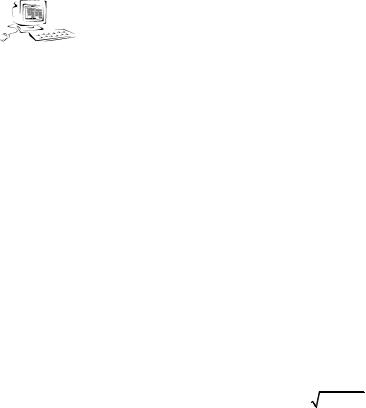
!
2. ПРАКТИКУМ ПО ПРОГРАММИРОВАНИЮ
НА ЯЗЫКЕ VISUAL BASIC FOR APPLICATION (VBA)
1.Данная часть содержит примеры решения задач по программированию на VBA и порядок разработки программ. Предполагается, что материал, связанный с описанием среды и теории программирования на данном языке изучается в курсе дисциплины «Информатика» либо в специальных курсах по программированию, а также с использованием литературы (см. список Рекомендуемой литературы).
2.В части 4 настоящего учебника содержатся различные задания по программированнию, которые могут выполняться по вариантам.
2.1. Линейный алгоритм
Задание. Даны константы A и B и произвольное x, вводимое с
клавиатуры. Вычислить значение выражения y = Ax2 – B и вывести значение y на экран.
1.Нажимаем сочетание клавиш Alt-F11 из любого приложения паке-
та программ Microsoft Office 2007.
2.В меню выберем пункт: Insert/UserForm.
2.2. Меняем название формы Caption (в окне Properties UserForm1)
на «Иванов И.И. Группа 125 Задача 1», что отобразится в заголовке окна.
3.Отображаем на экране панель компонентов Toolbox (рис. 2.1).
4.Помещаем (с помощью мыши) на форму надпись Label с панели
Toolbox.
4.1.Меняем название надписи на «Линейный алгоритм».
120
